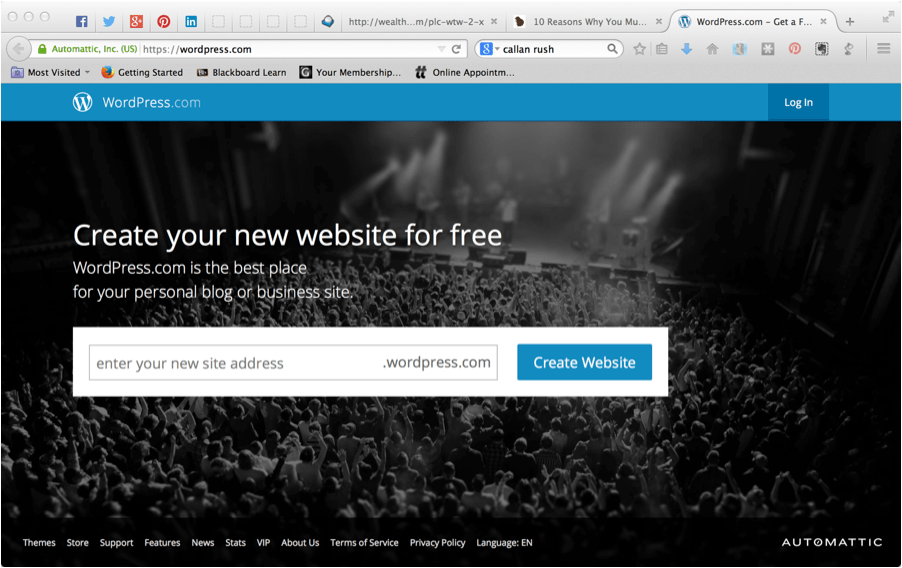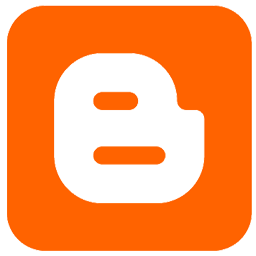क्या आप भी अपनी खुद की एक शानदार Website बनाना चाहते है और Website Create करने के लिए एक बेहतरीन Platform की तलाश में है ?…तो दोस्तों आज हम आपको एक ऐसे ही Content Management System यानि एक ऐसे Platform WordPress के बारे में बताने जा रहे हैं, जो Blog और Website बनाने का एक Best Platform है। WordPress Php और Mysql से बनी हुई Open Source CMS है, जो World का सबसे अच्छा Self Hosting Login Tool है। Internet पर लगभग जितनी भी Website बनती हैं, वह WordPress में ही बनाई जाती है। तो अगर आप भी WordPress Kya Hai in Hindi के बारे में विस्तार से जानना चाहते हैं, तो आप बिल्कुल सही Post पढ़ रहे हैं।
WordPress Kya Hota Hai और WordPress Par Website Kaise Banaye से जुड़ी पूरी जानकारी के लिए हमारे इस पोस्ट को शुरू से अंत तक जरुर पढ़ें।
WordPress Kya Hota Hai
WordPress की शुरुआत 2003 में हुई थी, जिसे 27 मई 2003 में Matt Mullenweg और Mike Little ने Launch किया था। यह एक बहुत ही Popular Blog और Website Making Platform है। बहुत सी Companies अपनी Official Website बनाने के लिए WordPress का इस्तेमाल करती हैं। WordPress World का सबसे अच्छा Self Hosting Login Tool है।
WordPress को Blogging की दुनिया का Master माना जाता है। WordPress CMS की Category में आता है। अब आप सोच रहे होंगे कि CMS क्या है?…तो CMS का मतलब होता है Content Management System होता है, जिसमें आपको बहुत से Features पहले से ही उपलब्ध होते है जैसे – WordPress Themes और Template जिनका हम आसानी से Use कर सकते हैं।
उम्मीद है कि आप वर्डप्रेस क्या है के बारे में जान गए होंगे। WordPress से जुड़ी और महत्वपूर्ण जानकरी के लिए हमारे साथ बने रहें। हम आपको बता दे की WordPress पर आपको दो Type देखने को मिलते है। WordPress.Com और WordPress.Org जिसे देखकर बहुत सारे लोग Confuse हो जाते है और उन्हें समझ नही आता कि वह अपनी Website या Blog दोनों में से किस पर बनाए।
तो चलिए अब हम आपको बताते है की दोनों में अंतर क्या है, जिससे आपका Confusion दूर हो जाएगा।
WordPress.Com और WordPress.Org में क्या अंतर है
WordPress.Com पर आप बिल्कुल Free में एक Blog बना सकते है। इसके लिए आपको किसी Web Hosting और Domain की आवश्यकता नही होती। जिस प्रकार आप Google के Blogger.Com पर अपना कोई Blog Create करते है ठीक उसी प्रकार WordPress.Com काम करता है।
WordPress.Org पर आप एक Professional Website या Blog बना सकते है। लेकिन यह एक Paid Service है क्योंकि इस पर Website बनाने के लिए आपको Web Hosting और Domain ख़रीदना पड़ता है। उसके बाद ही आप इस पर काम कर सकते है। जितने भी बड़े-बड़े Blogger है वो सब WordPress.Org पर ही काम करते है।
आपको समझ आ गया होगा दोनों में क्या अंतर है।
WordPress Par Website Kaise Banaye
क्या आपके मन में यह सवाल आ रहा है की वर्डप्रेस वेबसाइट बनाना बहुत मुश्किल काम है।
तो नहीं दोस्तों! वर्डप्रेस साइट बनाना आसान है और आगे हम आपको बहुत ही Easy तरीके से Website बनाने के लिए वर्डप्रेस के बारे में समझा रहे है।
Step 1. Visit The WordPress.Org Website
वर्डप्रेस Website बनाने के लिए सबसे पहले WordPress की Website पर जाना होगा।
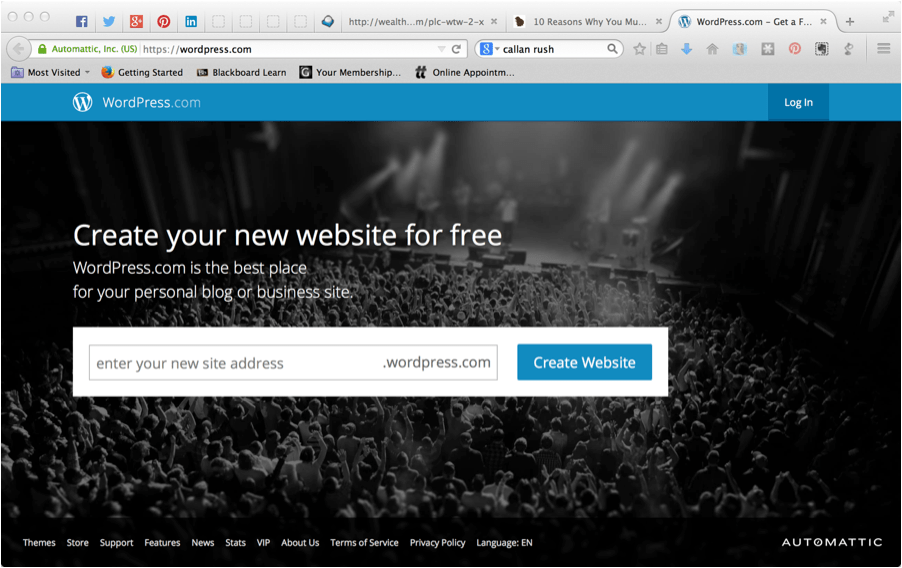
Step 2. Click Get Started Option
Website Open होने के बाद आपके सामने Get Started का Option होगा उस पर Click करे।
Step 3. Let’s Create A Site
अब आपके सामने एक नया Page Open होगा, जिसमे आपको कुछ Details डालनी होगी।
- Your Email Address – इसमें आपको अपना Valid Email Address डालना है। जिससे आप WordPress Account Use कर सके।
- Choose A Username – इसे कौन Use कर रहा है तो Username लिखे।
- Choose A Password – उसके बाद पहली Category को Select करके Continue पर Click करे।
- Create Your Account – यह सब Details Enter करने के बाद Create Your Account के Option पर Click करे।
Step 4. Enter Your Website Information
इसमें आपको अपनी Website का नाम डालना है।
Step 5. What Will Your Site Be About
आपकी Site किस बारे में है, क्या जानकारी आप उस पर उपलब्ध करेंगे उसके बारे में बताये। इसमें Words और Phrase Commas में लिखे।
Step 6. What’s The Primary Goal You Have For Your Site
आप जो Website बना रहे है उसका Goal क्या है आप क्यों अपनी Website बनाना चाहते है।
Step 7. How Comfortable Are You With Creating A Website?
यहाँ आपको Scale Ranging दी गई है। 1 Beginner के लिए और 5 Expert के लिए तो अपने अनुसार इसे Select करे।
यह सारी जानकारी पूरी तरह से भरने के बाद Continue Button पर Click करे।
यह भी जाने- SEO करके बढ़ाये अपनी वेबसाइट की रैंकिंग और कमाये अच्छा पैसा!
WordPress Par Website Banane Ke Fayde
आइये अब आपको बताते है की WordPress Par Blog Banane Ke Fayde क्या-क्या है
- No Html Editing Or Ftp Software Required
WordPress एक Self-contained System है। इसका Use करने के लिए Html Editing Software की जरुरत नहीं होती है। आप नया Page Create कर सकते है, Blog Post Create कर सकते है, Image Upload कर सकते है, Text Format कर सकते है, Documents Upload कर सकते है यह सब Html और Ftp Software के बिना कर सकते है।
WordPress में आप Hosting Pannel में Log In करते है तो वहां आपको WordPress का Option दिखता है। जहाँ से आप अपनी WordPress Ki Templates Install कर सकते है।
- WordPress Sites Rank High
इस पर बनाये गए Blog और Website की Google और दूसरे Search Engine पर Searches ज्यादा होती है। WordPress की Sites High Rank करती है।
आप अपनी WordPress पर बनी Website का Seo बहुत ही बढ़िया तरह से कर सकते है। इसके लिए भी आपको सिर्फ एक WordPress Plugins Install करने की जरूरत होती है। WordPress हमारी Website को Seo Friendly बनाने में मदद करता है।
- Attractive Design Option
WordPress हजारों Themes के साथ आता है जिसमें बहुत सी Free होती है। इन्हें आप अपने अनुसार Customize और Personalize भी कर सकते है।
WordPress में अपनी Website के लिए आपको बहुत सारी Themes मिलती है। इसी के साथ WordPress की Website में आपको बहुत सारी Templates भी मिल जाएगी। जो पहले से Responsive और Mobile Friendly होती है।
WordPress Latest Technology के साथ Update होता रहता है Trends और Users की Need के अनुसार भी यह Update होता है। नए और Exciting Features भी इसमें Regularly Add होते रहते है।
अगर आप नए Blogger के तौर पर शुरुआत कर रहे है तो आपके लिए Free Blogger और WordPress काफी अच्छा Option है।
WordPress Ki Jankari Hindi Me
WordPress ऐसे बहुत से बेहतरीन Tools Provide करता है जो Webmaster के काम को आसान बना देता है।
-
WordPress Google Analytics
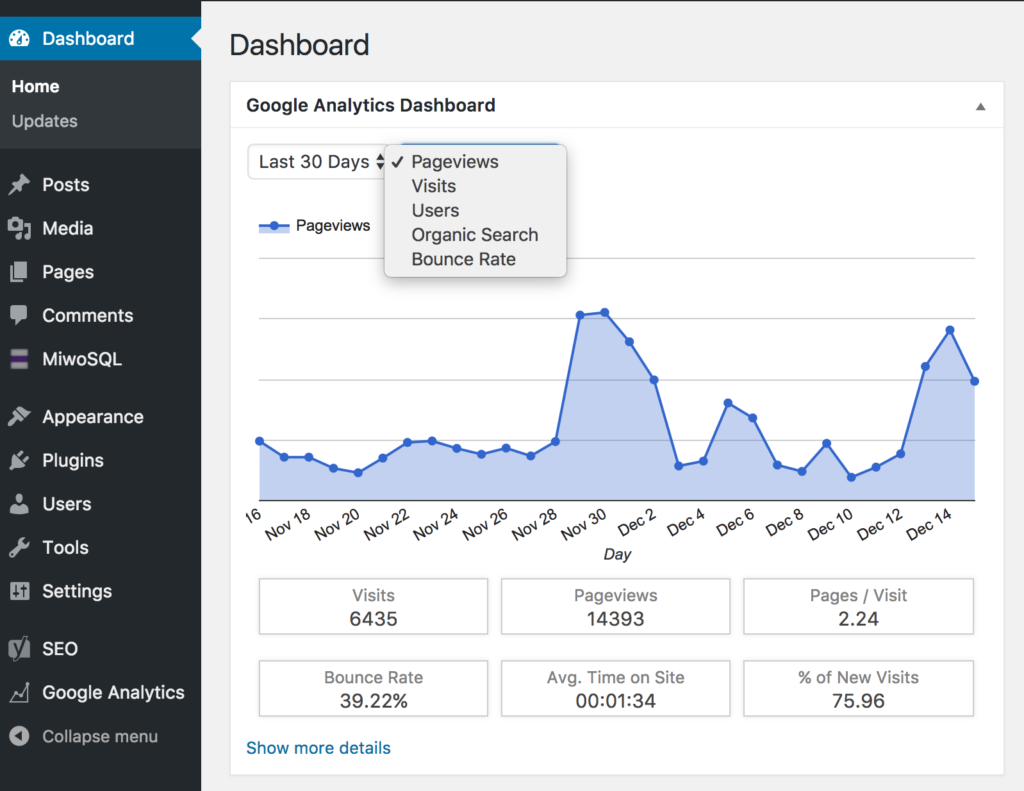
यह एक ऐसा Tool है जो Free और Premium दोनों ही Service प्रदान करता है। यह Website के Data को Track करता है जैसे- कितना Traffic आ रहा है, किस Device और Location से Traffic आ रहा है। इस Tool के Through Live Visitors देख सकते है। Live में कितने Visitors आपकी Website पर मौजूद है।
-
WordPress Google Tag Manager
Website बनाने में बहुत से Tag Add किये जाते है। Google Tag Manager के द्वारा Single Web Interface की Help से Blog के सभी Tags को Manage कर सकते है और इस Interface से ही इन Tags को तुरंत Add और Remove किया जा सकता है।
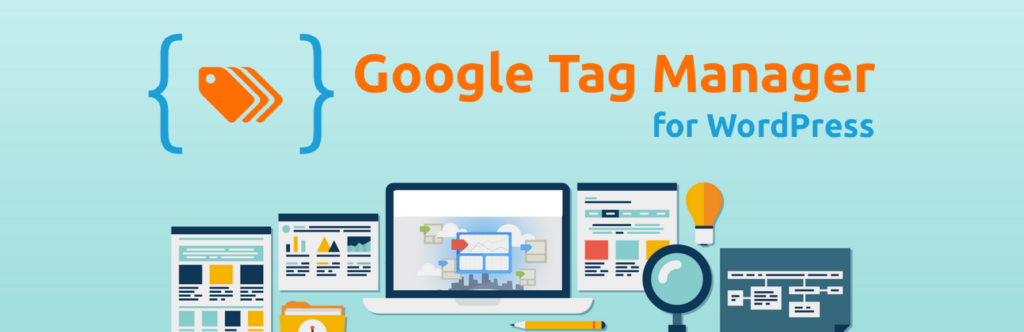
आपको शायद ही पता होगा की अगर आप WordPress का Use करते है तो इससे आपको क्या फ़ायदे मिलते है।
तो चलिए जान लेते है।
WordPress Ko Install Kaise Kare (How To Install WordPress)
यदि आप Website बनाना चाहते है और आपने Hosting व Domain ख़रीद लिया है तो अब WordPress का Use करने के लिए आपको पहले WordPress Download और Install करना होगा इसके लिए आपको Control Panel में वर्डप्रेस लॉगिन करना होगा।
यदि आपको Control Panel Login करने में कोई दिक्कत हो रही है तो आगे आपको Hostgator Hosting से Control Panel Login करने के बारे में बताया गया है।
Step 1. Hostgator Login
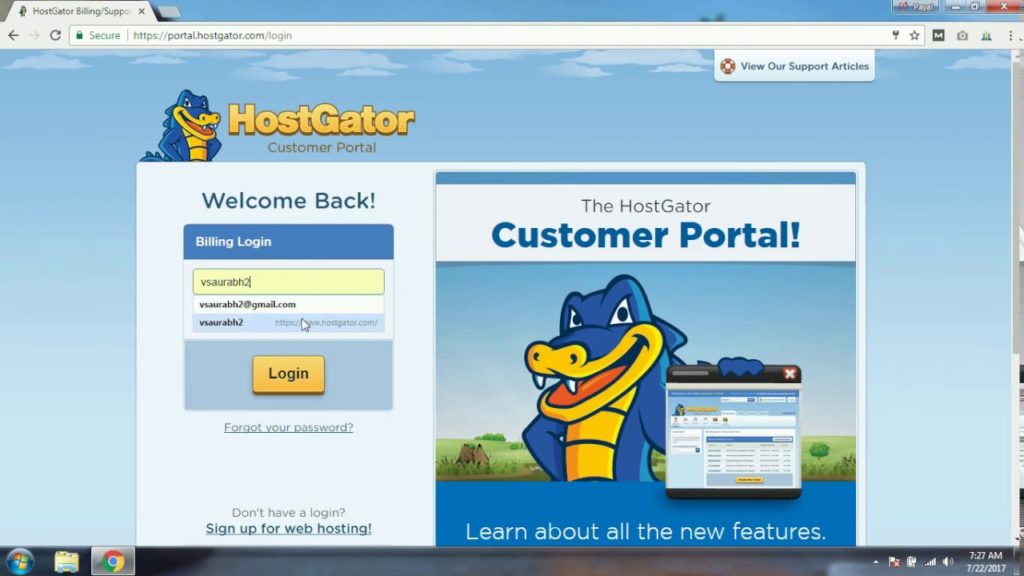
सबसे पहले Hostgator में WordPress Login करे। आपने जिस Email से Hosting ख़रीदा था उसी से करे।
Step 2. Manage Orders
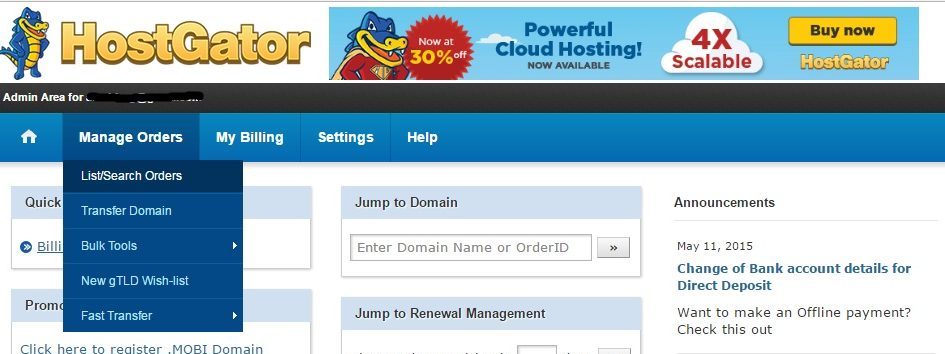
अब आपके सामने एक Welcome Page आएगा जिसमें Manage Orders पर Click करे। इसके बाद List/ Search पर Click करे फिर आपके Domain Name पर Click कर दे।
Steps 3. Admin Details
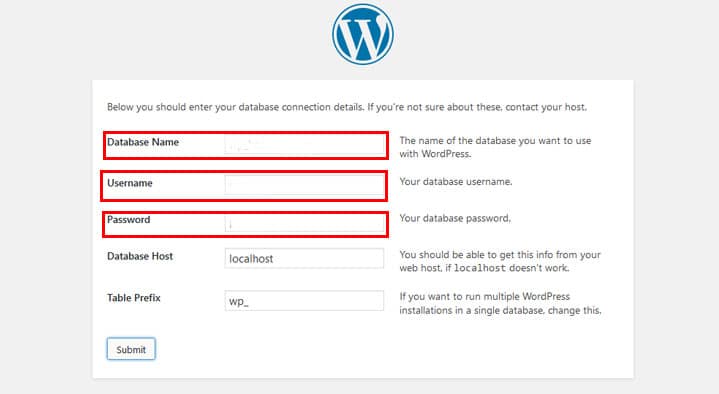
इसके बाद आपको Admin Details का Option मिलेगा उस पर Click करे। जिसमें एक छोटी सी Window Open होगी। यहाँ आपको Control Panel का URL, User Id और Password दिखेगा इसकी मदद से आपको Login करना है।
Step 4. Login Control Panel
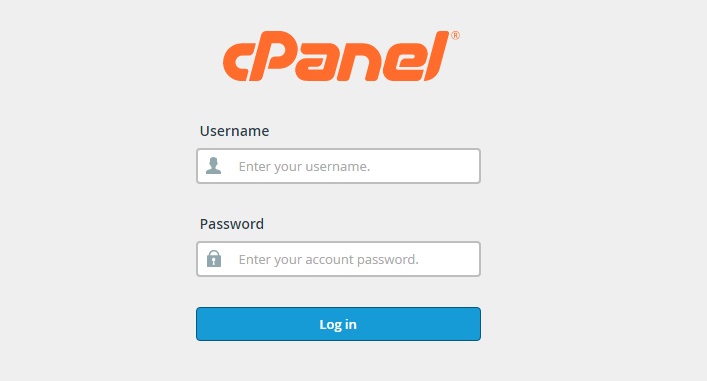
इसमें Login करने पर Control Panel का Page Open होगा तो Scroll Down करे।
Step 5. Softaculous Apps Installer
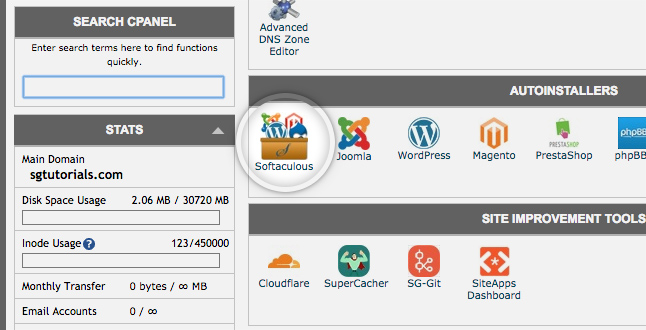
इसके बाद आपको Software के Section में Softaculous Apps Installer का Option दिखेगा आपको इस पर Click करना है।
Step 6. Install WordPress
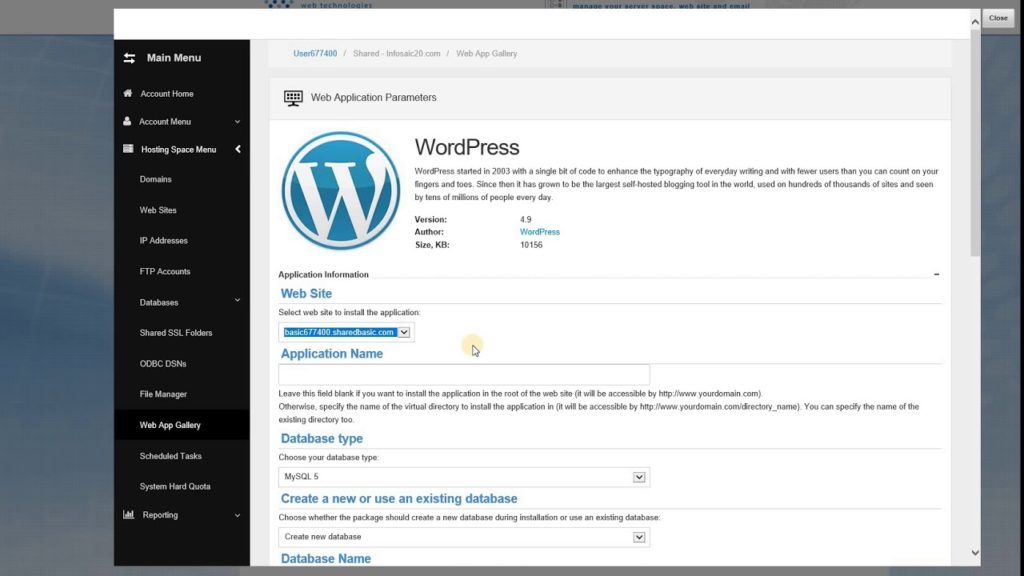
अब WordPress पर Click करके Install पर Click कर दीजिये। फिर Domain Choose करके Site Name और Site Description Enter करे।
Step 7. Admin Account
Admin Account में आपको Admin Username और Admin Password Enter करके Install पर Click करे।
बस अब WordPress Install हो गया है। अब आप WordPress Open करके Posting करना शुरू कर सकते है लेकिन इसके पहले WordPress की Setting कर ले।
यह भी जाने:- WordPress Par Advertisement Kaise Lagate Hai – जानिए WordPress Se Paise Kaise Kamaye हिंदी में!
WordPress Kaise Use Kare
WordPress का Use करने के लिए इसकी Basic Setting करना जरुरी है। तभी आप जान पाएँगे की WordPress Kaise Use Kare
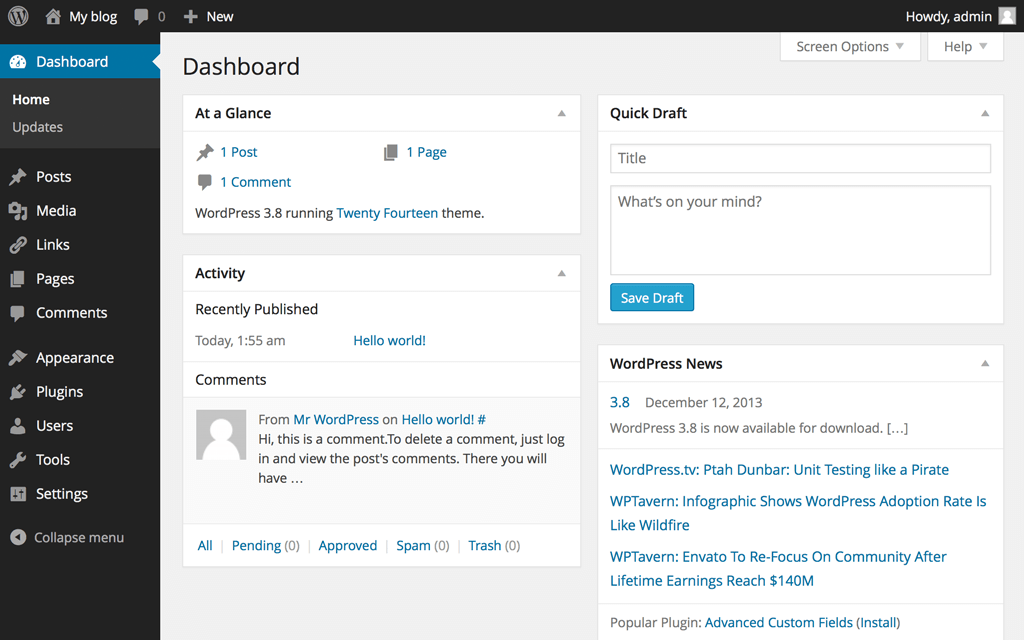
तो जानते है आपको कैसे WordPress की Basic Setting करनी है।
Step 1. Open WordPress
सबसे पहले आप WordPress Open करे।
Step 2. Tap On Setting
अब आपको Setting में जाना है।
Step 3. General Setting
General Setting में आपको बहुत से Options मिलेंगे।
- Site Title – आपकी Website का नाम डाले।
- Tagline – यहाँ Website के लिए एक Line लिखे जो आपकी Website का Topic Show करती हो।
- WordPress Address (Url) – यह पहले से होगा इसे ऐसा ही रहने दे।
- Site Address (Url) – इसमें अपनी Site का Url Address डालना है यह पहले से ही दिया हुआ रहेगा इसे भी ऐसा ही रहने दे।
- Email Address – यहाँ अपना Email Address डाले जिसमें आपको WordPress के Notifications मिलेंगे।
- Membership – अगर आपकी Website पर ज्यादा Member है तो इसे Select करे।
- New User Default Role – जब कोई आपकी Website पर Login करता है तो उसका क्या Role होना चाहिए यह Select करे। Website की Security बनाये रखने के लिए Subscriber रखे, Admin Select ना करे।
- Site Language – इसमें अपनी Website की Language Select करे।
- Timezone – इसमें आपकी Location का Time Select करे।
- Date & Time Format – इसे अपने अनुसार Select करे, अब Save पर Click कर दीजिये।
Step 4. Writing Setting
इसमे भी आपको 2 Option मिलेंगे।
- Default Post Category – आप जब भी कोई नयी Post लिखते है तो उसकी Category खुद ही Select हो जाती है। यहाँ आप वो Category Select कर सकते है।
- Default Post Format – इसमें आप Standard Select करे और Save कर दे।
Step 5. Reading Setting
- Your Home Page Displays – यदि आपने Homepage और Blog Page बनाया है तो Static Select करे। Homepage पर Home और Post Page पर Blog Page Select करे।
- Blog Pages Show At Most – आपको आपके Blog Page पर कितनी Post Show कराना है Select करे।
- Syndication Feeds Show The Most Recent – इसे आप अपने अनुसार ही Select कर सकते है।
- For Each Article In A Feed, Show – इसमें Full-Text Select करे।
- Search Engine Visibility – इसे आप कभी भी Select ना करे नहीं तो आपकी Post-Google में Show नहीं होगी अब Save पर Click कर दीजिये।
Step 6. Discussion Setting
- Default Article Setting – इसमें आपको “Allow People To Post Comments On New Article” को Check करना है और सबको Uncheck कर दे।
- Other Comment Setting – यहाँ आप Comment Author Must Fill Out Name And Email को Check करके सभी Option को Uncheck कर दे।
- Email Me Whenever – इसमें दोनों Option को Check कर दे।
- Before A Comment Appears – इसमें भी दोनों Option Check करना है और Save पर Click कर दे।
Step 7. Media Setting
- Thumbnail Size – Width = 0; Height = 0;
- Medium Size – Max Width = 0; Max height = 0;
- Large Size – Max Width = 0; Max height = 0;
- Uploading Files – इसे Check कर दीजिये
Step 8. Permalinks Setting
यह WordPress की सबसे Important Setting होती है। इस Setting को करना बहुत जरुरी है यह Post की Url Link होती है। Link को बिल्कुल आसान बनाये, जिसे User आसानी से समझ सके। इससे आपकी Website की Ranking भी High होगी।
आशा कर्त्र हैं कि आपको WordPress Meaning in Hindi और WordPress से जुड़ी सारी महत्वपूर्ण जानकारी हमारे इस लेख के द्वारा प्राप्त हो चुकी होगी।
यह भी जाने- WordPress Child Theme Kya Hai? WordPress Child Theme Kaise Banaye?
Conclusion
तो दोस्तों यहाँ आपने WordPress पर Website बनाने के बारे में जाना। अब आप अपनी Website Easily बना सकते है। Website बनाने की Full Information आज आपको पता चली।
जिसमें अपने जाना …
- WordPress Kya Hai
- WordPress Website कैसे बनाये।
- WordPress पर Blog बनाने के क्या फ़ायदे मिलते है।
- WordPress को Install कैसे करे।
तो Friends आप अपनी Website कब बना रहे है Comment Box में Comment करके बताए और आपको यह पोस्ट कैसी लगी यह भी ज़रुर बताए। इस पोस्ट के बारे में आपने दोस्तों को भी जानकारी दे और उनके साथ भी यह Post Social Media Platform जैसे- Facebook, Twitter, Instagram, Whatsapp पर Share करे।